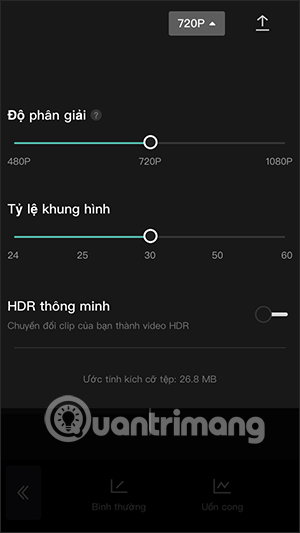Or you want a quick look: Hướng dẫn chỉnh tốc độ video iPhone
Để chỉnh tốc độ cho video iPhone thì chúng ta cần sử dụng tới những ứng dụng hỗ trợ, các ứng dụng chỉnh sửa video trên iPhone chứ không thể dùng trình chỉnh sửa trên iPhone có sẵn được. Hiện tại có rất nhiều ứng dụng hỗ trợ chỉnh tốc độ video như ứng dụng iMovie trên iPhone, hay ứng dụng CapCut chẳng hạn. Bài viết dưới đây sẽ hướng dẫn bạn đọc dùng ứng dụng CapCut để chỉnh tốc độ video iPhone.
Hướng dẫn chỉnh tốc độ video iPhone
Bước 1:
Tại giao diện ứng dụng CapCut, người dùng nhấn ngay vào Dự án mới, sau đó nhấn tiếp vào video muốn điều chỉnh tốc độ phát rồi nhấn Thêm.
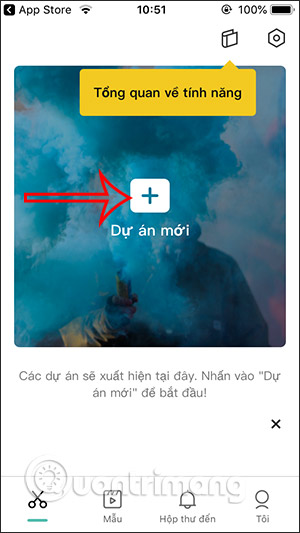
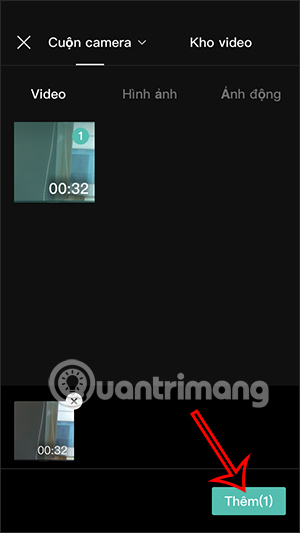
Bước 2:
Tiếp đến chuyển ngay vào giao diện chỉnh sửa video, hoặc nếu như không thấy giao diện này thì bạn nhấn vào mục Chỉnh sửa. Tiếp tục nhấn vào phần Tốc độ để điều chỉnh tốc độ cho video.
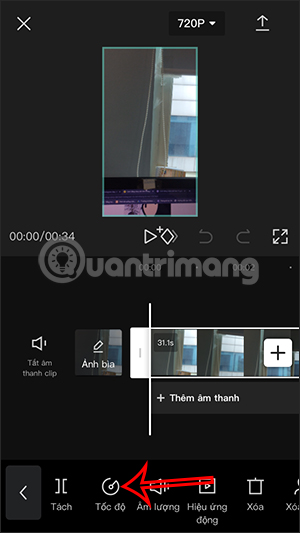
Bước 3:
Tại đây bạn sẽ thấy có 2 kiểu chỉnh tốc độ video iPhone hoàn toàn khác nhau.
- Bình thường: Thay đổi tốc độ video từ đầu đến khi kết thúc video.
- Uốn cong: Cung cấp cho bạn công cụ có thể tùy chỉnh tốc độ video ở mọi phân cảnh video. Bạn có thể tăng hay giảm tùy ý thích của mình.
Với kiểu chỉnh Bình thường thì bạn chỉ cần di chuyển hình tròn xanh tới tốc độ video mà bạn muốn. Có thể nhấn vào biểu tượng play trên cùng để xem trước rồi sau nhấn dấu tích để lưu lại.
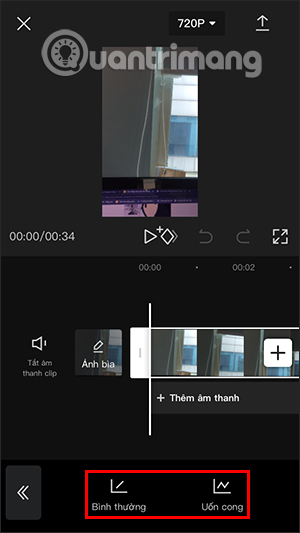
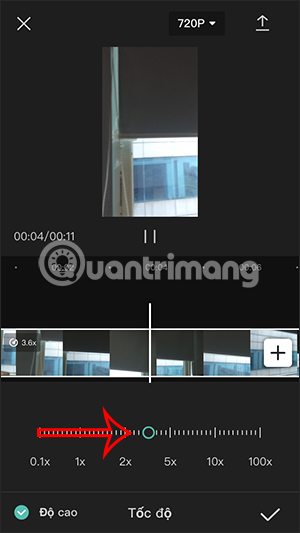
Với kiểu uống cong thì bạn sẽ nhìn thấy có nhiều loại thay đổi tốc độ video như dưới đây. Có thể nhấn vào Chỉnh sửa để thay đổi chi tiết hơn về tốc độ cho mỗi kiểu điều chỉnh.
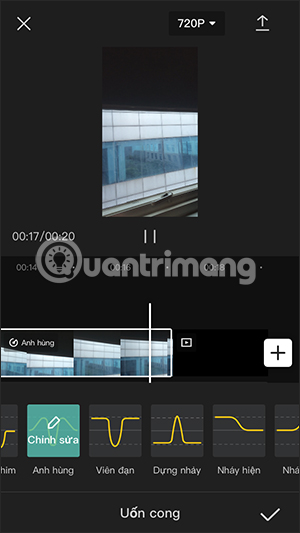
Bước 4:
Chỉnh sửa xong thì nhấn dấu tích để lưu rồi nhấn vào 720P để điều chỉnh chất lượng video. Cuối cùng nhấn biểu tượng tải lên để tiến hành xuất video sau khi chỉnh sửa là xong.